Yerel DNS Kayıtlarını Yönetme
Web geliştirme, test ve hata ayıklama süreçlerinde, yerel DNS kayıtlarını yönetmek yaygın bir gereksinimdir. Yerel olarak çalışan uygulamalarınıza kendi özel alan adlarınızı (örneğin servbay.demo) atayabilir ve sisteminizin /etc/hosts dosyasını manuel olarak düzenlemeden erişebilirsiniz. ServBay, yerleşik bir dnsmasq sunucusu ile birlikte gelir ve bu kayıtları yönetmek için sezgisel ve kullanımı kolay bir arayüz sunar. Böylece yerel DNS kayıtlarını eklemek, düzenlemek, duraklatmak ve silmek her zamankinden daha kolay hale gelir. Bu makalede, ServBay’in DNS özelliklerini kullanarak yerel alan adlarınızı nasıl yapılandırıp yöneteceğiniz adım adım anlatılmaktadır.
dnsmasq, genellikle küçük ağlarda veya yerel geliştirme ortamlarında kullanılan hafif bir DNS ve DHCP sunucusudur ve yerel DNS sorgularını verimli bir şekilde işler. ServBay, geliştiricilere yerel alan adı yönetimi için pratik bir çözüm sunmak amacıyla dnsmasq’ten faydalanır.
TIP
ServBay’in Site özelliğiyle eklenen siteler (örneğin “Site Ekle” üzerinden oluşturulan projeler) DNS kayıtları listesinde sağ tarafta küçük bir dünya🌐 simgesiyle gösterilir. Bu tür kayıtlar Site ayarlarıyla yakından bağlantılıdır ve sadece Site sekmesine gidilerek yönetilebilir veya düzenlenebilir (örneğin, alan adı ya da IP adresini değiştirmek için); bu DNS kayıtları arayüzünde doğrudan değiştirilemez veya silinemez. Burada yalnızca el ile eklediğiniz, belirli bir ServBay Site ayarıyla bağlantısı olmayan DNS kayıtları yönetilir.
Mevcut Yerel DNS Kayıtlarını Görüntüleme
ServBay sayesinde, mevcut yerel DNS kayıtlarınıza kolayca göz atabilirsiniz. ServBay’in yerleşik dnsmasq sunucusu sayesinde bu kayıtlar şeffaf ve kullanıcı dostu bir şekilde yönetilebilir.
Görüntüleme Adımları
- ServBay yönetim arayüzünü açın.
- Sol menüden
DNSseçeneğine gidin. - Sağdaki listeden
DNS Server’i seçin. - ServBay tüm mevcut yerel DNS kayıtlarını ekranda gösterecektir.
Bu arayüzde, tüm etkin alan adlarınızı ve karşılık gelen IP adreslerini ve kayıtların (aktif/duraklatılmış) durumunu açıkça görebilirsiniz.
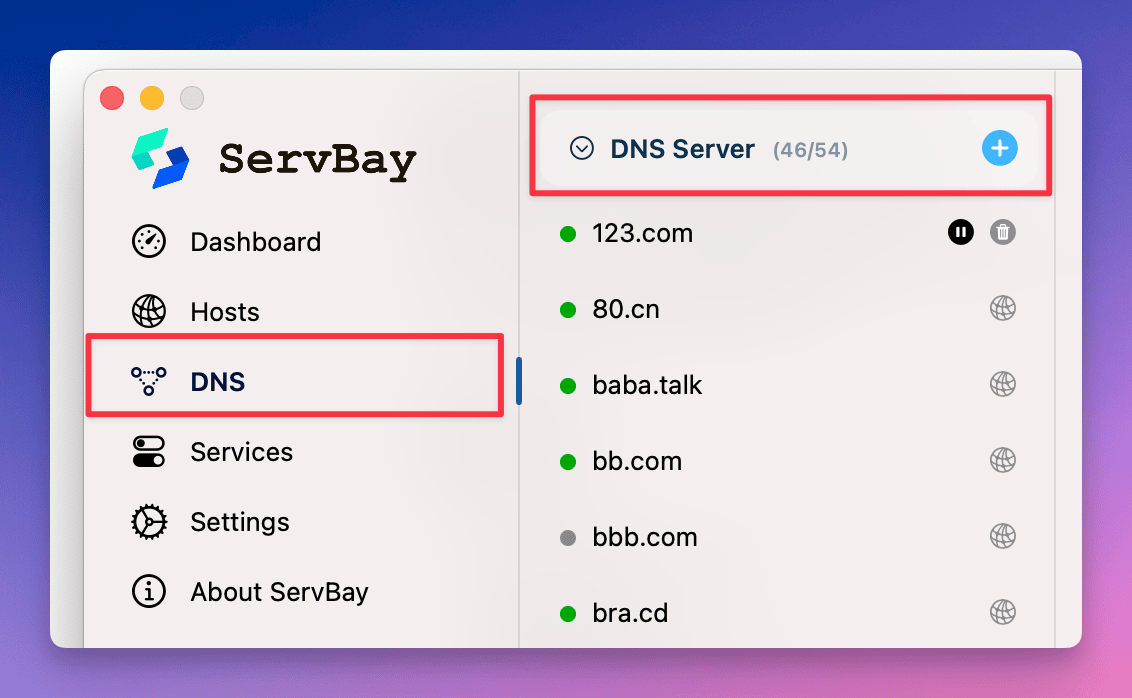
Yerel DNS'e Yeni Bir Kayıt Ekleme
Geliştirme veya test sırasında, genellikle özel bir alan adını belirli bir IP adresine (çoğunlukla 127.0.0.1 veya yerel ağ IP’si) yönlendirmeniz gerekir. ServBay ile, yerel DNS’inize yeni kayıt eklemek oldukça basittir.
Ekleme Adımları
- ServBay yönetim arayüzünü açın.
- Sol menüden
DNSseçeneğine gidin. - Sağdaki listeden
DNS Server’i seçin. - Listenin üst kısmındaki
+butonuna tıklayın. - Açılan pencerede, eklemek istediğiniz alan adını ve karşılık gelen IP adresini girin. Örneğin,
servbay.demo’yu yerel döngü adresi olan127.0.0.1, ::1’e yönlendirmek için. Eklebutonuna tıklayın.
Yeni alan adı ve IP adresi eşlemesi yerel DNS kayıtlarına anında eklenir ve hemen kullanılabilir (tarayıcınızdan DNS önbelleğini temizlemeniz veya yenilemeniz gerekebilir).
TIP
ServBay, aynı alan adına birden fazla IP adresi ve IPv6 adresi eklenmesini destekler. Birden çok IP adresi eklemek için adresleri virgül (,) ile ayırın. Örnek: 127.0.0.1, ::1
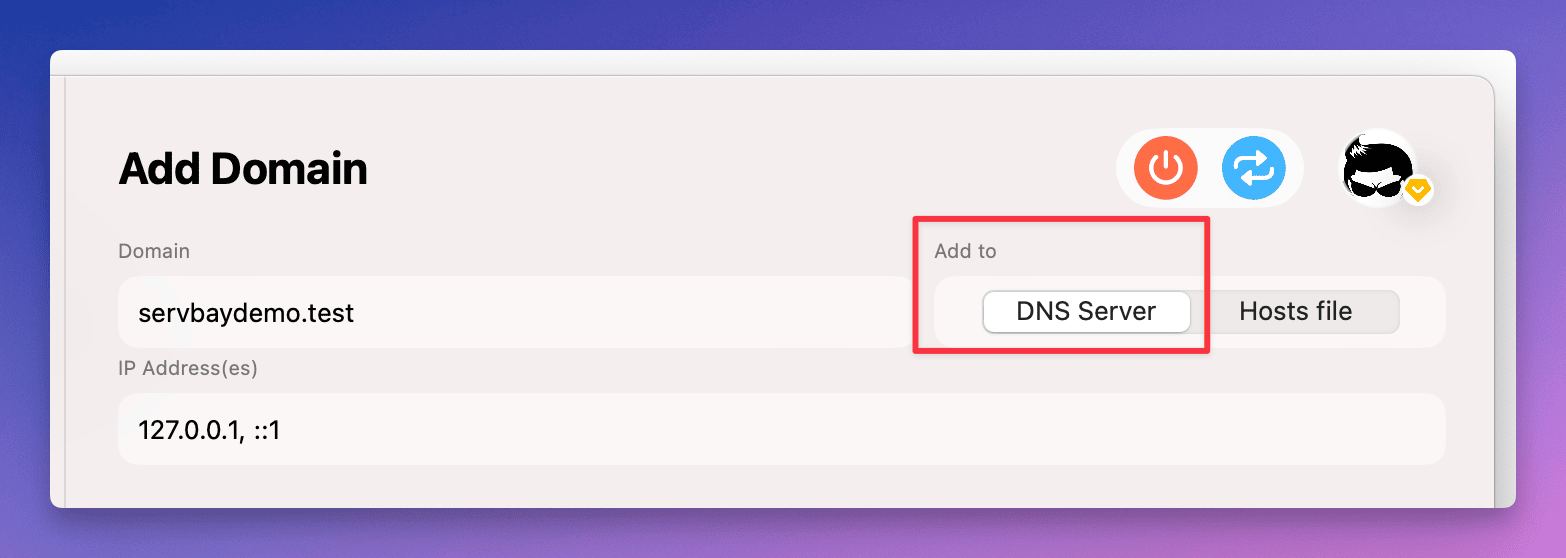
Yerel DNS Kaydını Düzenleme
Bazen mevcut bir alan adı ile IP adresi eşlemesini değiştirmeniz gerekebilir. Örneğin, uygulamanız farklı bir IP’ye taşındığında. ServBay ile mevcut yerel DNS kayıtlarınızı kolayca düzenleyebilirsiniz.
Düzenleme Adımları
- ServBay yönetim arayüzünü açın.
- Sol menüden
DNSseçeneğine gidin. - Sağdaki listeden
DNS Server’i seçin. - Değiştirmek istediğiniz kaydı bulun ve üstüne tıklayın.
- Sağdaki düzenleme panelinden, alan adı veya IP adresini güncelleyin. Örneğin,
servbay.demoIP’sini127.0.0.1'den10.0.1.1, 2606::1olarak değiştirin. - Değişiklikler tamamlandığında
Kaydetbutonuna tıklayın.
Bu işlem, seçili DNS kaydını günceller ve alan adının yönlendirileceği yeni IP adreslerini tanımlar.
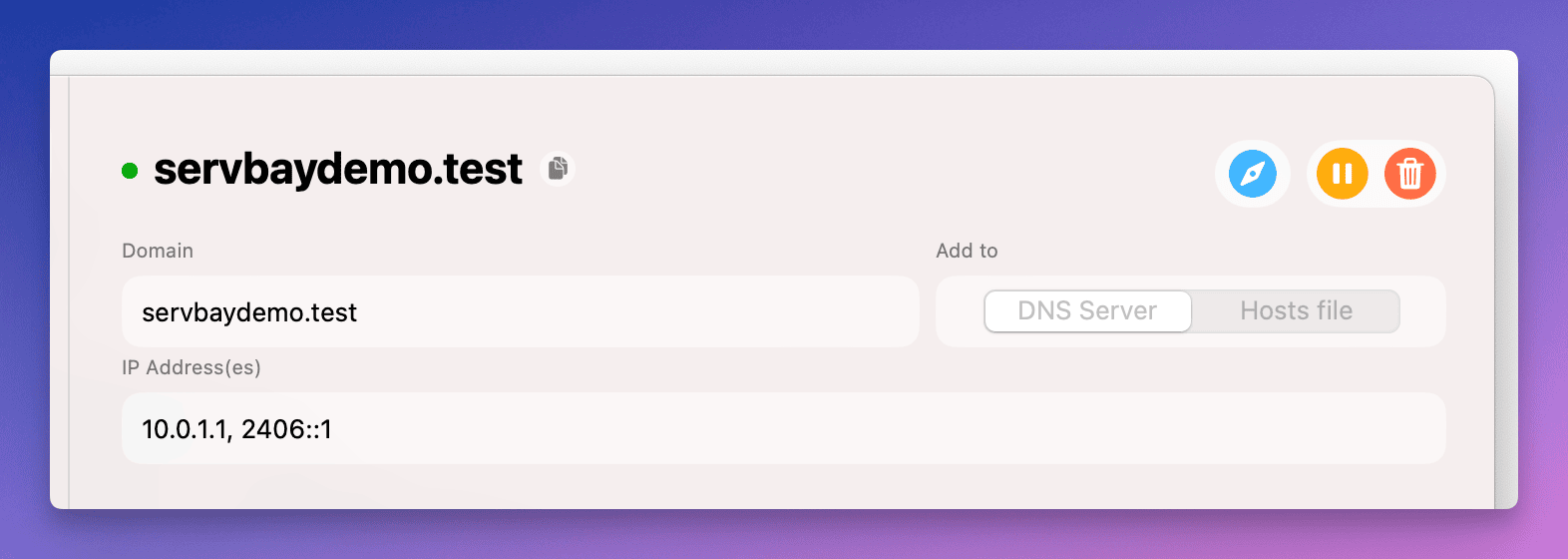
Yerel DNS Kaydını Geçici Olarak Duraklatma
Bazen bir DNS kaydını geçici olarak devre dışı bırakmak isteyebilirsiniz; örneğin, üzerinde çalıştığınız bir projeyi geçici olarak durdurduğunuzda, ancak yapılandırmasını silmek istemediğinizde. ServBay ile, kayıtları silmeden duraklatmak mümkün.
Duraklatma Adımları
- ServBay yönetim arayüzünü açın.
- Sol menüden
DNSseçeneğine gidin. - Sağdaki listeden
DNS Server’i seçin. - Duraklatmak istediğiniz kaydı bulun.
- Bu kaydın sağındaki
Duraklatbutonuna tıklayın (genellikle bir kare ikon).
ServBay, kaydın DNS çözümlemesini otomatik olarak duraklatacaktır. Kayıt listesindeki simge, yeşil (aktif) durumdan gri (duraklatılmış) duruma döner, bu da kaydın geçici olarak devre dışı kaldığını belirtir.
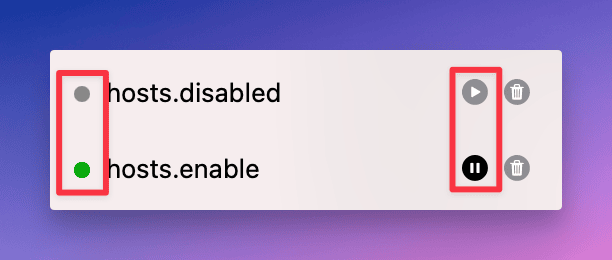
Yerel DNS Kaydını Silme
Bir yerel DNS kaydı artık gerekmiyorsa, ServBay aracılığıyla bu kaydı kalıcı olarak silebilirsiniz.
Silme Adımları
- ServBay yönetim arayüzünü açın.
- Sol menüden
DNSseçeneğine gidin. - Sağdaki listeden
DNS Server’i seçin. - Silmek istediğiniz kaydı bulun.
- Kaydın sağındaki
Silbutonuna tıklayın (genellikle çöp kutusu simgesi). - Silme işlemini onaylayan bir uyarı penceresi açılır; silme işlemini onaylayın.
Onayladıktan sonra, bu kayıt yerel DNS kayıt listesinden kaldırılır ve ilgili alan adı artık ServBay üzerinden çözülmez.
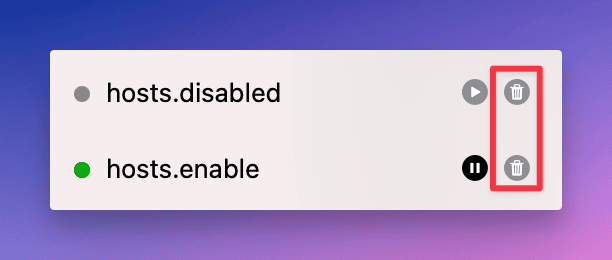
Sonuç
ServBay’in entegre dnsmasq sunucusu sayesinde, macOS üzerinde yerel DNS kayıtlarını yönetmek hem sezgisel hem de verimli bir hale geliyor. /etc/hosts dosyasını manuel olarak düzenlemeden, tek bir merkezde tüm özel alan adı eşleme işlemlerini görüntüleyebilir, ekleyebilir, düzenleyebilir, duraklatabilir ve silebilirsiniz. Bu işlev, yerel Web geliştirme, uygulama testi ve hata ayıklama için büyük kolaylık sağlar. İster yeni projeniz için servbay.demo gibi özel alan adları oluşturun, ister mevcut kayıtları uyarlayın; ServBay’in DNS yönetim özellikleri geliştirme verimliliğinizi artıracaktır. Unutmayın, ServBay’in Site özelliğiyle eklediğiniz sitelerin DNS kayıtları Site arayüzünde yönetilmelidir; bu sayede yapılandırma bütünlüğü korunur. ServBay’in DNS yönetim araçlarıyla yerel geliştirme ortamınızdaki alan adı çözümlemelerini çok daha esnek ve kolay şekilde kontrol edebilirsiniz.

